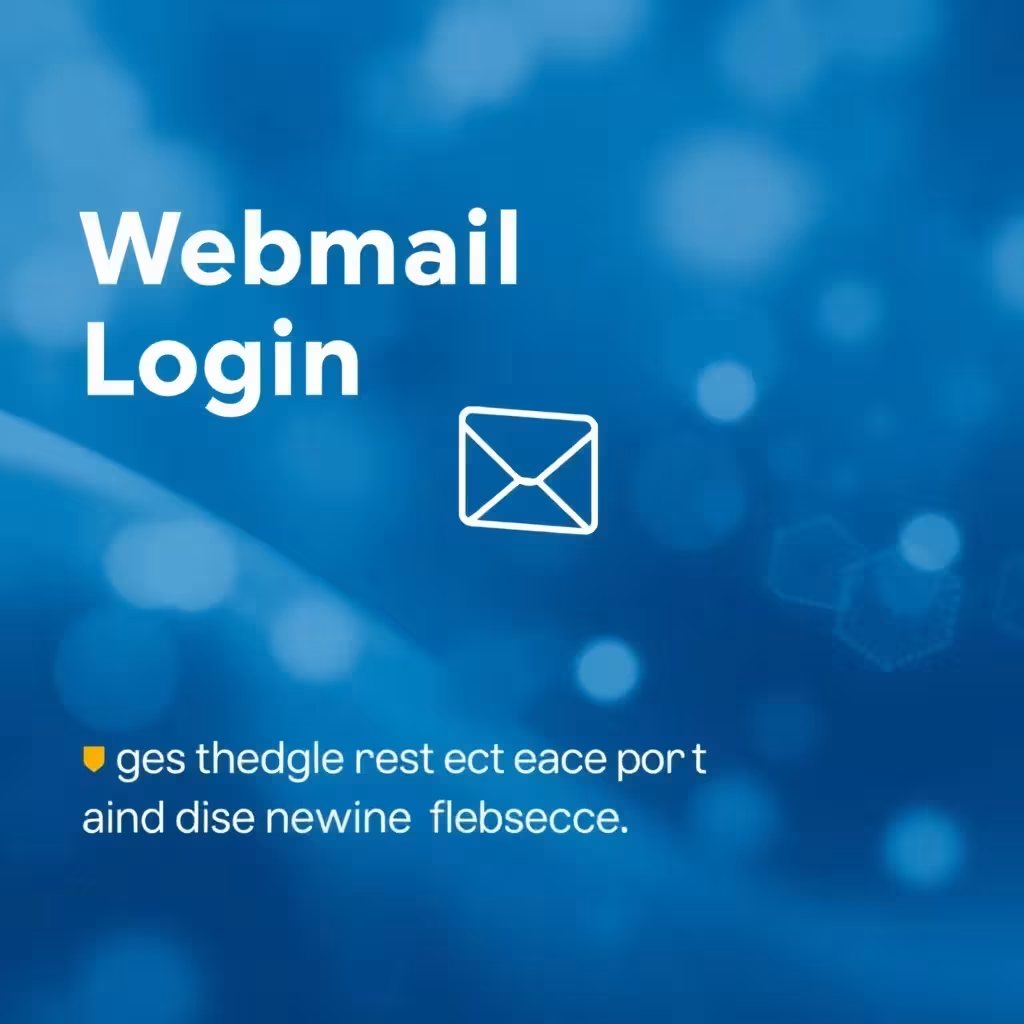Ändra iPhone root-lösenordet - varför är det vettigt?
Om du har en iPhone Om du har en enhet som har aktiverats genom ett så kallat jailbreak bör du akta dig för hackare! Genom att jailbreaka återställer du hela enhetens funktion till dess standardiserade värden. Detta möjliggör extern åtkomst, till exempel för hackare. Här krävs snabba åtgärder!
Skydda dig mot hackare och virus genom att ändra lösenordet för iPhone-roten
Som nämnts ovan spelar det en enorm roll om du har låst upp din iPhone genom ett jailbreak eller inte. Om ja, kan vem som helst logga in på din iPhone med administratörsrättigheter. Detta är ett stort hot mot dig när det gäller dataskydd och allmän säkerhet. För tillfället har du ett standardlösenord som du snabbt kan ta reda på med minimal ansträngning. Du behöver inte ens vara särskilt sofistikerad som hackare för att lyckas med tricket genom att logga in med iPhone root-lösenordet. Förresten: Lösenordet är alltid "alpine". Detta gäller förresten både iPhone och iPad. Ofta är det en öppen WLANatt helt och hållet fokusera på sin Uppgifter tillgång. Detta gäller även nyheter, Bilderutnämningar - helt enkelt allt. Tidigare fanns det särskilda appar som gjorde det lättare att ändra lösenordet. Från och med version IoS 8 och framåt fungerar detta dock inte längre och du måste hitta på mer genomarbetade knep. Men oroa dig inte: det är inte alls så komplicerat som det kan låta i början. Vi visar dig hur!
Steg för steg för att ändra lösenordet för iPhone-roten
Öppna först Cydia och skriv sedan in "Mobile Terminal" i sökfältet. Nu bör en knapp med texten "Installera" visas i det övre högra hörnet. Klicka på den här också. När du har avslutat installationen bör ett svart, konsolliknande fält dyka upp. Skriv in "su" i fältet och tryck sedan på Enter. Du kommer sedan att bli ombedd att ange root-lösenordet. Som nämnts ovan är detta för närvarande "Alpine" i ditt fall. Som vanligt när det gäller lösenord måste du se till att det finns både stora och små bokstäver.
Om du vill ändra lösenordet permanent och aktivt skriver du nu "passwd" - utan de inverterade kommatecken, förstås. Därefter måste du trycka på Enter igen. I det här fallet fungerar Enter-tangenten som en returtangent. Du är klar med att ändra lösenordet!
Tips för det nya lösenordet
Det nya iPhone-rootlösenordet kan skapas av dig personligen - så du kan också skapa det individuellt. Eftersom det är svårt att komma tillbaka till dina gamla data om du glömmer lösenordet är det bäst att skriva ner det nya rotlösenordet för iPhone. Det bör vara något personligt, om det hjälper dig att komma ihåg det. Men inget alltför uppenbart - ditt eget namn eller födelsedatum kan snabbt knäckas. En färgrik blandning av stora och små bokstäver rekommenderas också, och du bör inte heller avstå från siffror och specialtecken. Standardlängden för ett lösenord är åtta tecken - ju fler, desto bättre. Detta skyddar dig mot externa attacker från hackare, virus av alla slag och utländsk åtkomst i allmänhet.